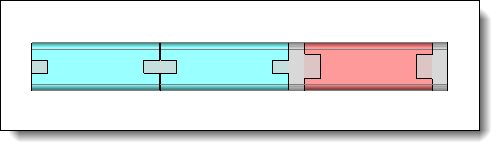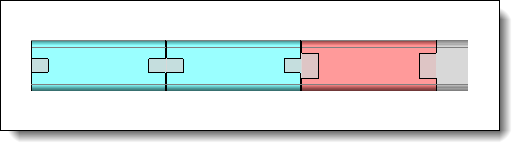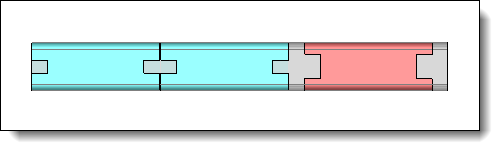|
Cet
onglet permet de choisir les pièces à imbriquer en les faisant
glisser depuis l’arbre du projet et de renseigner les informations
de placement (quantité, priorité, retournement...).
La plaçabilité d'une pièce est évaluée
selon les règles suivantes :
Le document fournit
la fonction Composant
d'imbrication profilé. Pour ce faire, utilisez
la commande Caractéristiques
d'imbrication profilé. La représentation
détaillée contient une et une seule pièce.
ou
de nomenclature.
Elle permet de : D'imbriquer les mises
à plat associées aux pièces de la nomenclature, plutôt
que les pièces elles mêmes, en tenant compte des quantités
de pièces. D'imbriquer des pièces
locales d'un assemblage. Si la nomenclature contient
des repères
de production, ceux ci sont reportés sur les
pièces dans les documents produits par l'imbrication.
La quantité
peut être modifiée pour chaque pièce à imbriquer. Si après
calcul, une quantité utilisée est sur fond orange, cela signifie
que la quantité demandée n'a pas pu être placée. La priorité
peut également être modifiée. L'imbrication prend les supports
de priorité 1 (la plus petite valeur) et y place les pièces
en considérant leur priorité à chacune. Puis les supports
de priorité 2 sont pris et complétés avec les pièces restantes,
toujours en considérant leur priorité à chacune. Et
ainsi de suite. Les priorités des pièces et des supports sont
considérées indépendamment. Le retournement :
Cette
option autorise le retournement d'une pièce dans le support pour
optimiser le taux de chute (sur
l’axe X du repère de référence).
Dans
le tableau résultat de l'imbrication, on ne distingue pas les
pièces retournées et non retournées, le nombre de pièces est global.

|
Libre : Cette
option permet de laisser l'imbrication gérer la rotation
de la pièce imbriquée de 0° à 360° avec un pas de 1°. |

|
Intervalle : Cette
option permet d'indiquer un angle de rotation minimum,
maximum ainsi que le pas. Lors de l'imbrication, la pièce
pourra être tournée selon l'intervalle défini. Si l'angle
minimum est 0°, le maximum est 360° et le pas 90°, la
pièce pourra tourner à 0°, 90°, 180°, 270° ou 360° |
|